Обговоримо, як видалити чат в Вайбере на телефоні або комп’ютері? Кожен користувач може з легкістю впоратися із завданням і очистити месенджер від зайвих, старих і неприємних діалогів. А може, ви хочете щось приховати? Наш огляд відповість на всі ваші запитання!
На смартфоні
Перше, про що варто згадати, це відповідь на питання – якщо видалити чат в Вайбере, піде він у співрозмовника? Немає, такої опції розробники месенджера не передбачили. Більш того, варто знати – ви не зможете прибрати у співрозмовника жодне повідомлення, ні листування повністю. Всі вироблені дії відображаються виключно у вашому профілі, якщо ви зітрете бесіду (або частину), співрозмовник буде бачити вміст чату.
На Айфоне
Для початку ми поговоримо про те, як очистити чат в Вайбере на Айфоне – можна повністю прибрати бесіду з додатка:
- Увійдіть в месенджер і знайдіть бесіду на головному екрані;
- Зробіть свайп по екрану справа наліво;
- У правій частині екрана з’явиться червона іконка з хрестиком – натисніть;
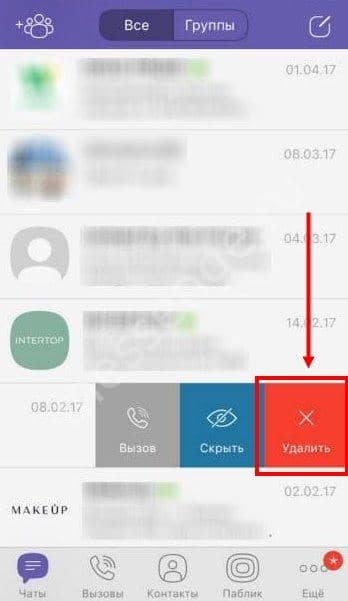
- З’явиться підтверджуюче повідомлення – натисніть «Так».
Є і другий відповідь на питання, як видалити чат в Вайбере на Айфоне – оболонка листування залишиться, але вміст повністю зникне:
- Увійдіть в месенджер і відкрийте розділ з діалогами;
- Увійдіть у непотрібну більше бесіду;
- Клікніть по імені співрозмовника на верхній панелі;
- Перейдіть до розділу «Інформація та налаштування»;
- У нижній частині екрана побачите червону іконку «Очистити»;
- Клікніть по відповідному значку двічі.

На Андроїд
Тепер повідомлень немає – порожній екран! Ви подужали поставлене завдання. Спробуємо провернути те ж для іншої операційної системи – обговоримо, як видалити чат в Вайбере на Андроїд:
- Відкрийте месенджер і перейдіть на вкладку «Чати»;
- Знайдіть листування і поставте палець;
- Потримайте кілька секунд з’явиться невелике віконце з меню;
- Клікніть по значку «Видалити» і дайте згоду на проведення операції.

Ви впоралися – історія повідомлень повністю видалена, жодних слідів. Другий спосіб є! Якщо зробите все правильно, результат буде аналогічним:
- У тому ж розділі шукаємо непотрібний діалог і відкриваємо його;
- Тиснемо на три точки нагорі праворуч;
- Вибираємо пункт «Інформація»;
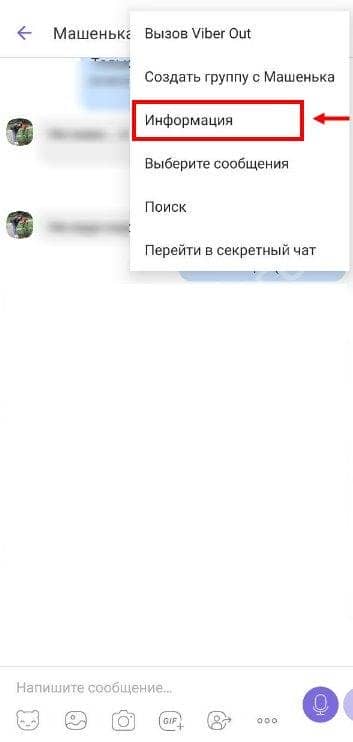
- Праворуч виїде додаткова панель у нижній частині екрану є шукана кнопочка «Видалити»;
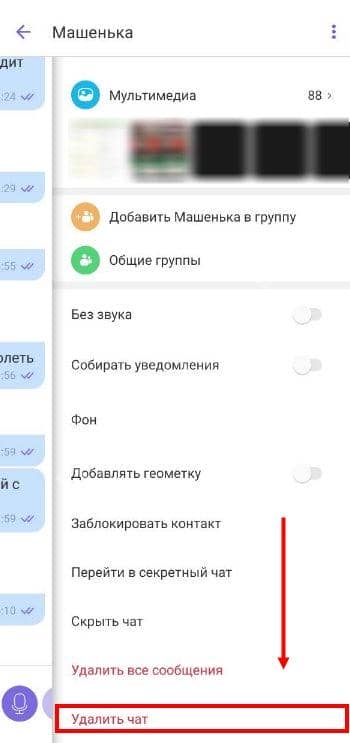
- Натисніть і повторіть!
Хочете позбутися від історії листування, але залишити сам діалог в месенджері? Немає нічого простіше – підготували інструкцію на цей випадок:
- Відкрийте Вайбер і знайдіть діалог, який хочете видалити;
- Увійдіть в нього і клікніть по трьом точкам в правому верхньому кутку;
- В меню є іконка «Очистити»;
- Натисніть на неї двічі!
Ось і відповідь на питання, як почистити чат в Вайбере і видалити історію повідомлень – швидко і легко, за кілька секунд!
Закінчимо з мобільними версіями Вайбера – ви дізналися всю необхідну інформацію. пора поговорити про десктопі.
На комп’ютері
Якщо віддаєте перевагу користуватися настільною версією, ви не будете обділені – аналогічна функція доступна тим, хто частіше відкриває месенджер на комп’ютері, видалити переписку можна. Приступимо?
- Увійдіть в додаток;
- Знайдіть непотрібну листування на панелі зліва;
- Наведіть курсор зліва з’явиться невелика панель;
- Клацніть по значку кошики і підтвердіть дію натисканням відповідної кнопки.
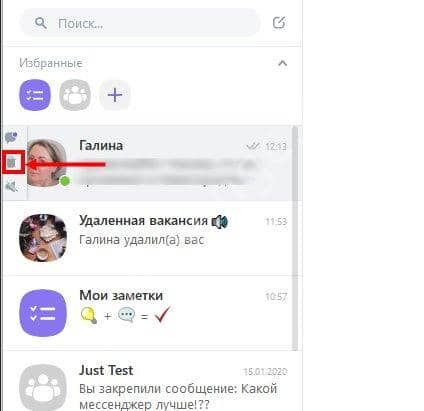
Є і другий спосіб видалити чат в Вайбере на комп’ютері – переходимо до нього:
- Натисніть на потрібну розмову на панелі зліва;
- Тепер переведіть погляд вгору – у вікні, в правому кутку з’явиться значок «i»;
- Натисніть, щоб відкрити меню параметрів;
- В самому низу списку є червона кнопка «Очистити чат в Viber»;
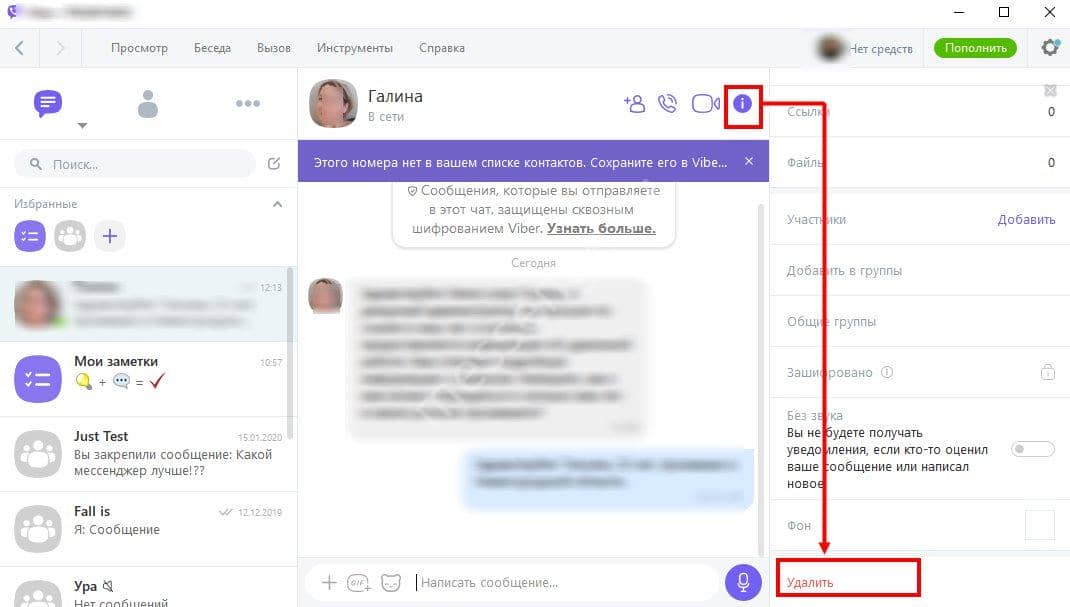
- Натисніть на неї і підтвердіть дію.
Ми докладно обговорили, як очистити чат в Вайбере на будь-якому пристрої – тепер непотрібна інформація не буде муляти очі. Якщо діалоги втратили цінність, прибирайте їх – заощаджуйте місце для важливих листувань!


